Sie können undurchsichtige Objekte durch transparente Objekte hindurch auswählen.
Dies umfasst auch die Auswahl von undurchsichtigen Komponenten durch transparente Komponenten in einer Baugruppe sowie die Auswahl von Innenflächen, -kanten und -eckpunkten durch transparente Flächen in einem Teil.
Um die Auswahl durch Transparenz zu aktivieren, klicken Sie auf , und klicken Sie auf Auswahl durch Transparenz aktivieren.
Wenn Sie den Cursor über undurchsichtige Geometrie bewegen, die sich hinter transparenter Geometrie befindet, werden die undurchsichtigen Flächen, Kanten und Eckpunkte hervorgehoben. Klicken Sie, um die hervorgehobene Geometrie im Grafikbereich auszuwählen.
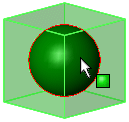
Für Auswahlzwecke liegt die Transparenz bei über 10 %. Elemente mit weniger als 10 % Transparenz gelten als undurchsichtig.
Um Geometrie auf einem transparenten Element, hinter dem sich eine lichtundurchlässige Komponente befindet, auszuwählen, drücken Sie beim Auswählen die Umschalt-Taste.
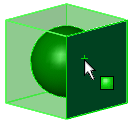
Wenn das ganze Modell undurchsichtig oder transparent ist, klicken Sie mit der rechten Maustaste, und wählen Sie Anderes auswählen.
